win10系统解决不显示盘符驱动器号的方法
win10系统是一款经典实用的电脑操作系统,该系统在以往版本系统的基础上进行了优化升级,拥有更加人性化的操作界面,也更加符合用户的使用习惯。我们在使用这款操作系统的过程中,有时候会发现盘符驱动器号不见了,这对于我们管理和查找文件来说,就会十分不方便,因此要想办法将盘符驱动器号显示出来。鉴于有的朋友不知道怎么解决这个问题,那么接下来小编就给大家详细介绍一下win10系统解决不显示盘符驱动器号的具体操作方法,有需要的朋友可以看一看并收藏起来。

1.首先打开电脑,我们在电脑桌面上找到“控制面板”快捷图标,用鼠标左键双击该图标即可将其打开。

2.进入到控制面板页面后,我们在界面右上角点击“类别”下拉按钮,在下拉框中选择“大图标”选项。
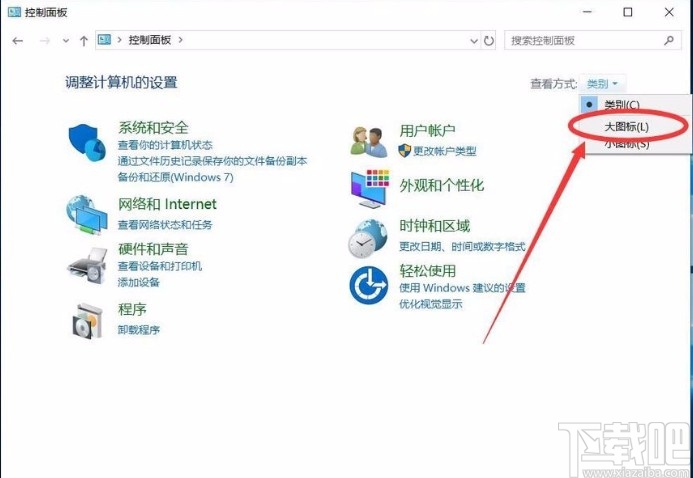
3.接着就会看到下图所示的界面,我们在界面上找到“文件资源管理器选项”,点击它就可以进行下一步操作。
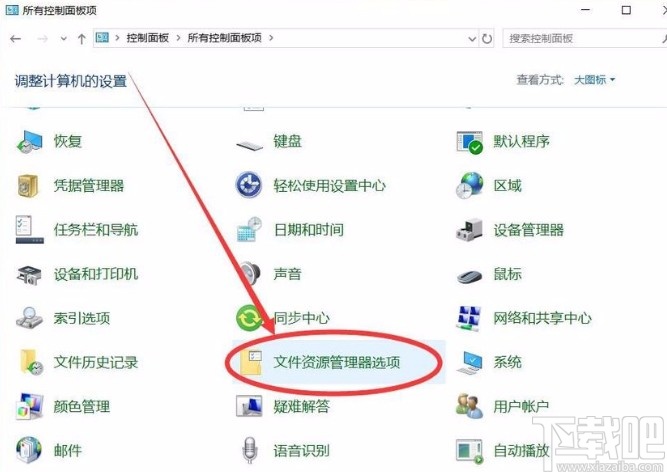
4.然后界面上就会出现一个文件资源管理器选项窗口,我们在窗口上方找到“查看”选项卡并点击就可以了。
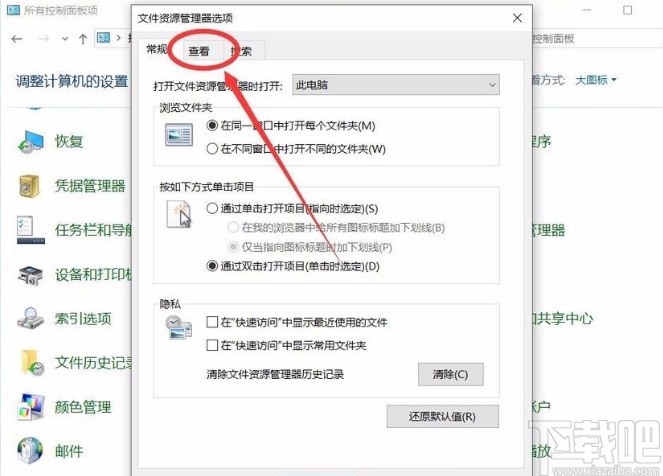
5.接下来在窗口中找到“高级设置”一栏,我们在该栏下方找到“显示驱动器号”并勾选就可以了。
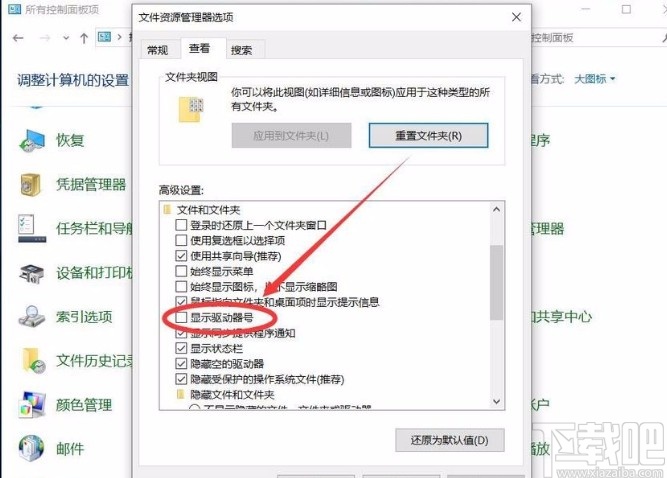
6.随后在窗口底部找到“确定”按钮,我们点击该按钮就可以成功驱动器号显示出来了。
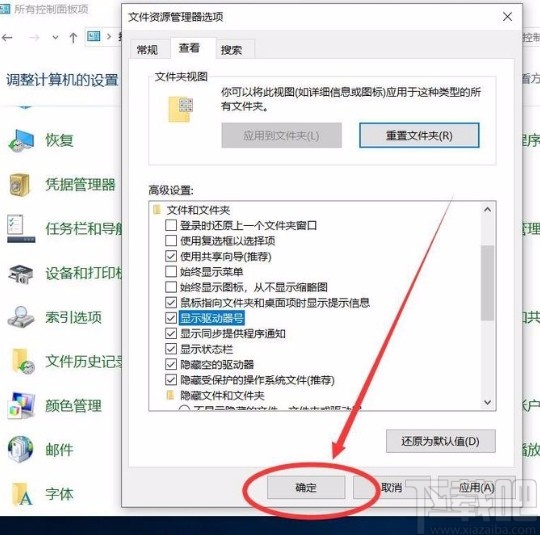
7.完成以上所有步骤后,我们打开盘符页面,这时候就可以看到驱动器号了,如下图所示,大家可以作为参考。
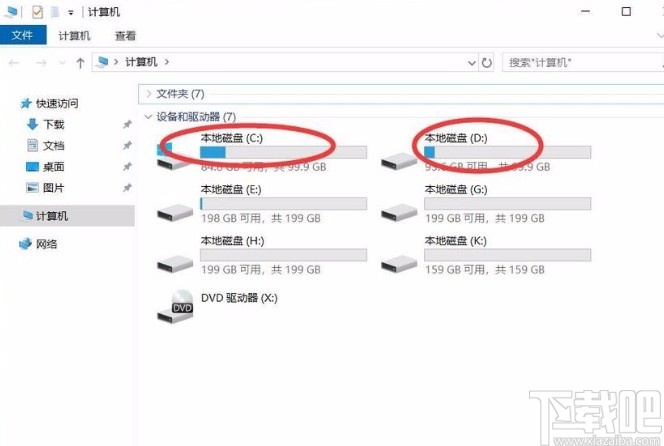
以上就是小编给大家整理的win10系统解决不显示盘符驱动器号的具体操作方法,方法简单易懂,有需要的朋友可以看一看,希望这篇教程对大家有所帮助。
相关文章:

 网公网安备
网公网安备